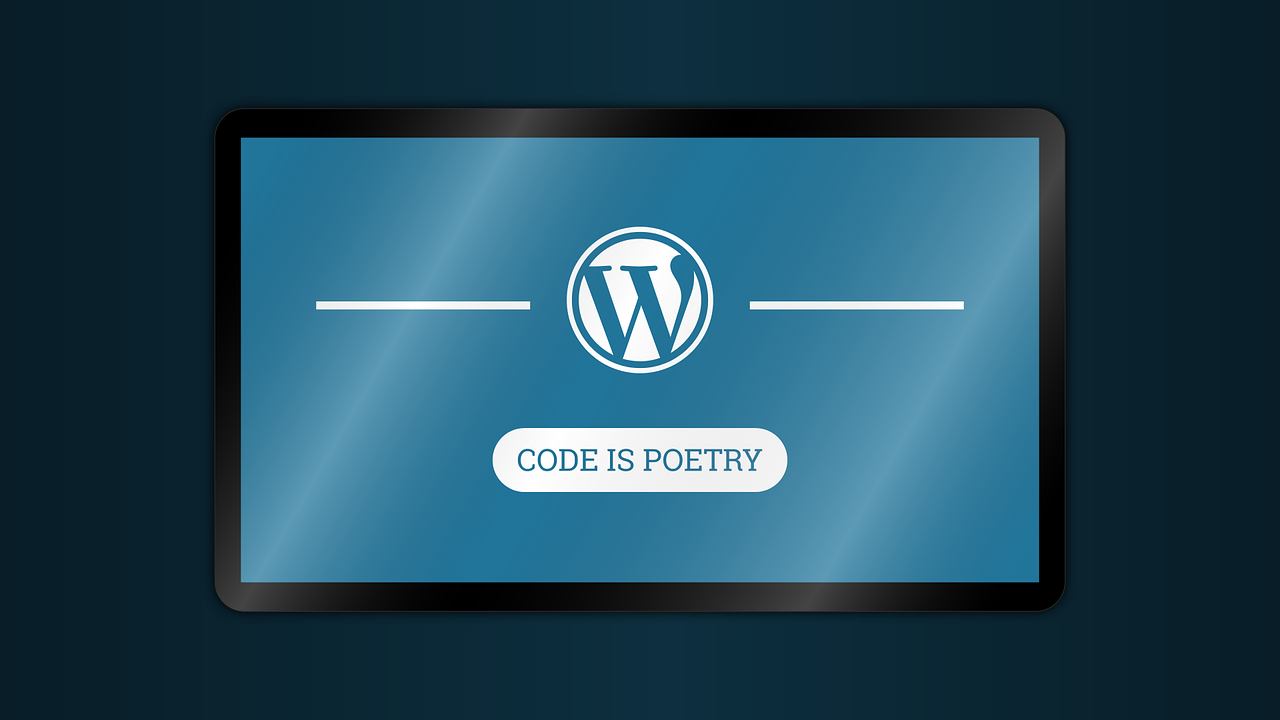WordPressはとても便利なCMSで何も設定をしなくても簡単に利用できるというのがポイントです。でも簡単に利用できて設定をしなくてもいいポイントが逆にめんどくさいことを起こすこともあります。今回はコメントにあるメールアドレスとウェブサイトを非表示にする方法。標準機能でメールアドレスとウェブサイトを非表示にすることは出来ない。
メールアドレスをもってもどうしようもないんだけど。ウェブサイトを教えてもらっても嬉しくないよ。などという方にはぜひ以下を見てほしい。
コメントにあるモノ
コメントにあるメールアドレスとウェブサイトは以下の画像の通りである。
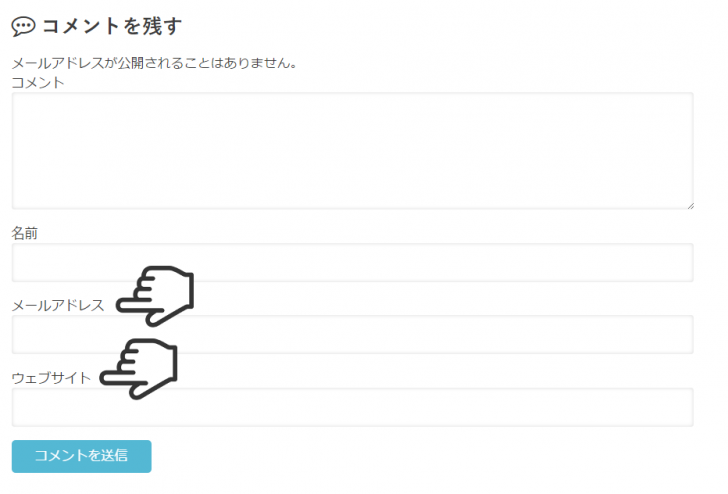
これをすっきり消しちゃおう。
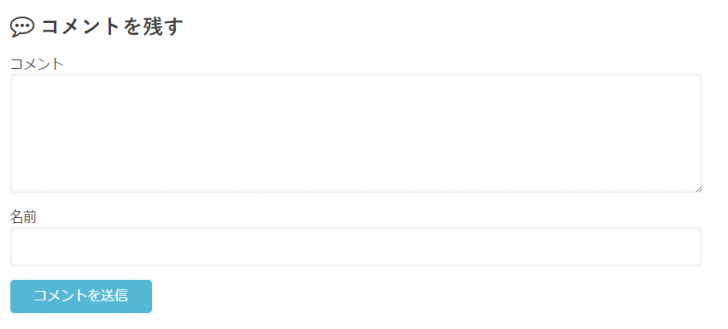
最初にすること。
WordPressへログイン後、左のメニューにある設定から「ディスカッション設定」へ進み、 コメントの投稿者の名前とメールアドレスの入力を必須にするのチェックを外しておこう。外しておかないと非表示にしたあとにコメントを送ることはできなくなるからだ。

いくつかの非表示方法
ディスカッションの設定が終わるとWordPress初心者の人は順番にやっていこう。上からもっとも安全な方法から紹介する。
functions.phpに書き込む手段もあるがWordPressのバージョンによってはエラーを吐き出しサイトが真っ白になるのでこの方法は最後に。
CSSを使ったメールアドレスとウェブサイトに非表示方法
以下のコードをあなたのテーマのstyle.cssの一番下に書き込もう。
子テーマを使用しているのであれば子テーマの.cssに書きましょう。
.comment-form-email,.comment-form-url,p.comment-notes{
display:none;
}
上記のコードを利用すれば大体は消えるはずですが、もし消えなければ以下をお試しください。
.comment-form-email,.comment-form-url,p.comment-notes{
display:none !important;
}
これでも反映されなかった場合はさらに以下をお試しください。
functionsに書き込もう
functionsに書き込む前にバックアップをお取りください。エラーを出しあなたのサイトが使えなくなるかもしれません。
またCSSで非表示にする方法で効果がなかった場合はCSSに書き込たコードは削除しておいてください。
functions.phpに書きます。
add_filter(‘comment_form_default_fields’, ‘mytheme_remove_url’);
function mytheme_remove_url($arg) {
$arg[‘url’] = ”;
$arg[‘email’] = ”;
return $arg;
}
メールアドレスを削除したい
ついでに「メールアドレスが公開されることはありません」を非表示にするには以下のコードをfunctions.phpに書こう。
add_filter( "comment_form_defaults", "my_comment_notes_before");
function my_comment_notes_before( $defaults){
$defaults[‘comment_notes_before’] = ”;
return $defaults;
}
次のHTML タグと属性が使えます を消したい
「次のHTMLタグと属性が使えます」非表示にしたいのであれば、こちらもfunctions.phpに書こう。
add_filter("comment_form_defaults","my_special_comment_after");
function my_special_comment_after($args){
$args[‘comment_notes_after’] = ”;
return $args;
}